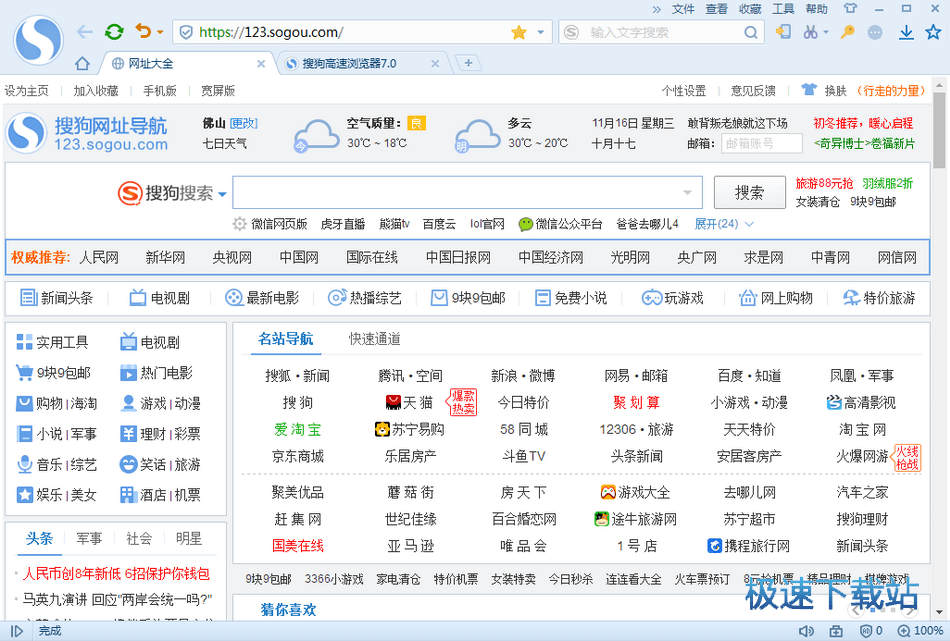搜狗浏览器如何设置主页
时间:2022-05-16 11:57:20 作者:无名 浏览量:58
很多人都习惯将搜狗浏览器作为自己的常用浏览器,而搜狗浏览器中的很多功能都提供给人们很大的便利。不过也有小伙伴在使用搜狗浏览器时想要设置搜狗浏览器的主页却不知道在哪里设置,下面小编就为大家介绍一下搜狗浏览器设置主页的位置以及操作步骤!
搜狗浏览器在哪设置主页
想要设置搜狗浏览器的主页需要我们打开搜狗高速浏览器的选项设置中心,在选项设置中心的基本设置中可以对主页进行更改。
搜狗浏览器设置主页的步骤
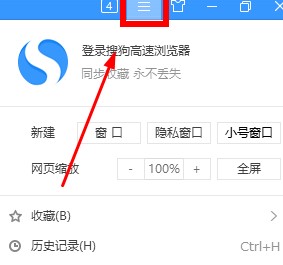
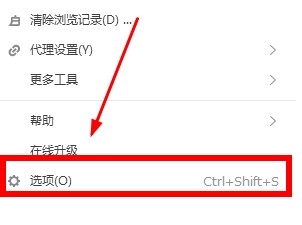
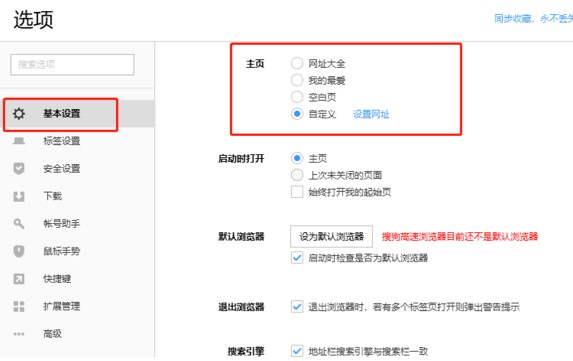
第一步,在电脑上运行搜狗浏览器;
第二步,进入搜狗浏览器主页后点击右上角的【显示菜单】选项,即三条横线的图标;
第三步,等到搜狗浏览器菜单列表弹出后,点击菜单列表最下方的【选项】;
第四步,在搜狗浏览器选项设置中心打开后在基本设置页面有【主页】栏;
第五步,主页栏有“网址大全、我的最爱、空白页、自定义”四个选项,可以根据自己的需求进行选择;
第六步,确定选项后点击该选项左侧的圆圈进行勾选即可(若选择“自定义”选项需自行设置网址,添加新网页)。
综上就是小编总结的关于搜狗浏览器在哪设置主页以及设置主页步骤的内容介绍!
搜狗高速浏览器 8.6.0.30637 官方版
- 软件性质:国产软件
- 授权方式:免费版
- 软件语言:简体中文
- 软件大小:56384 KB
- 下载次数:26986 次
- 更新时间:2022/5/15 20:14:07
- 运行平台:WinAll...
- 软件描述:自己用的网页浏览器经常卡死,闪退?整个浏览体验好差?今天极速小编给大家介绍这款流... [立即下载]
相关资讯
相关软件
电脑软件教程排行
- 破解qq功能和安装教程
- 怎么将网易云音乐缓存转换为MP3文件?
- 比特精灵下载BT种子BT电影教程
- 微软VC运行库合集下载安装教程
- 土豆聊天软件Potato Chat中文设置教程
- 怎么注册Potato Chat?土豆聊天注册账号教程...
- 苏宁豆芽特色介绍及功能板块
- 浮云音频降噪软件对MP3降噪处理教程
- 英雄联盟官方助手登陆失败问题解决方法
- 蜜蜂剪辑添加视频特效教程
最新电脑软件教程
- 360安全浏览器怎么开启青少年模式
- Excel阅读模式的颜色怎么更改
- WPS怎么提取图片中的文字
- 百度网盘怎么设置分享文件期限
- 酷狗音乐如何开直播
- 酷狗音乐怎么收藏
- 驱动精灵怎么安装打印机驱动
- 搜狗浏览器的划词菜单如何打开
- 搜狗浏览器如何设置主页
- 网易云音乐PC端如何设置私信权限
软件教程分类
更多常用电脑软件
更多同类软件专题